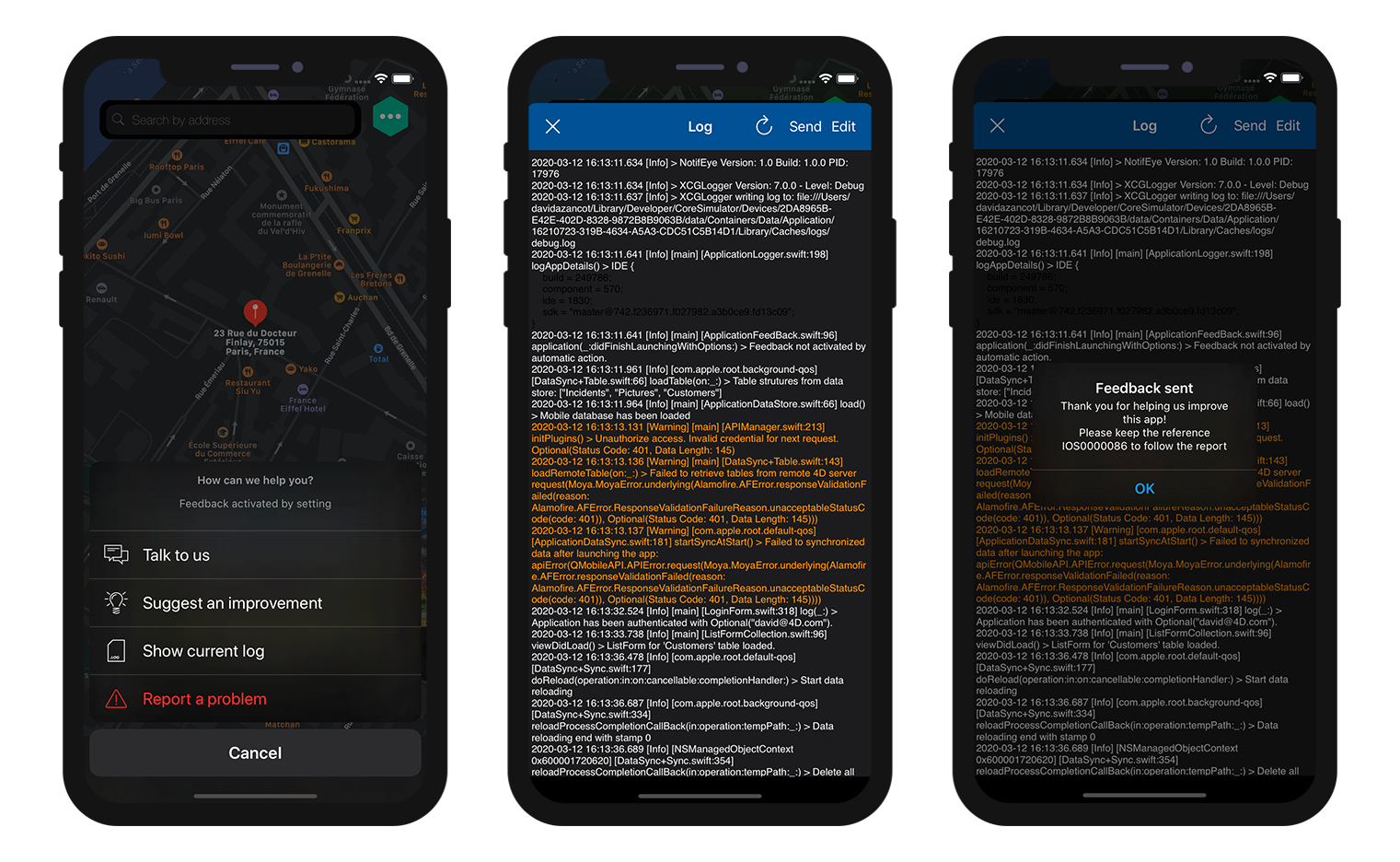iPhone と Xcode から
Xcode からデバッグする
ビルド中に問題が発生した場合は、プロジェクト メニューから プロジェクトをXcodeで開く を選択すると、生成されたプロジェクトを Xcode で開くことができます。
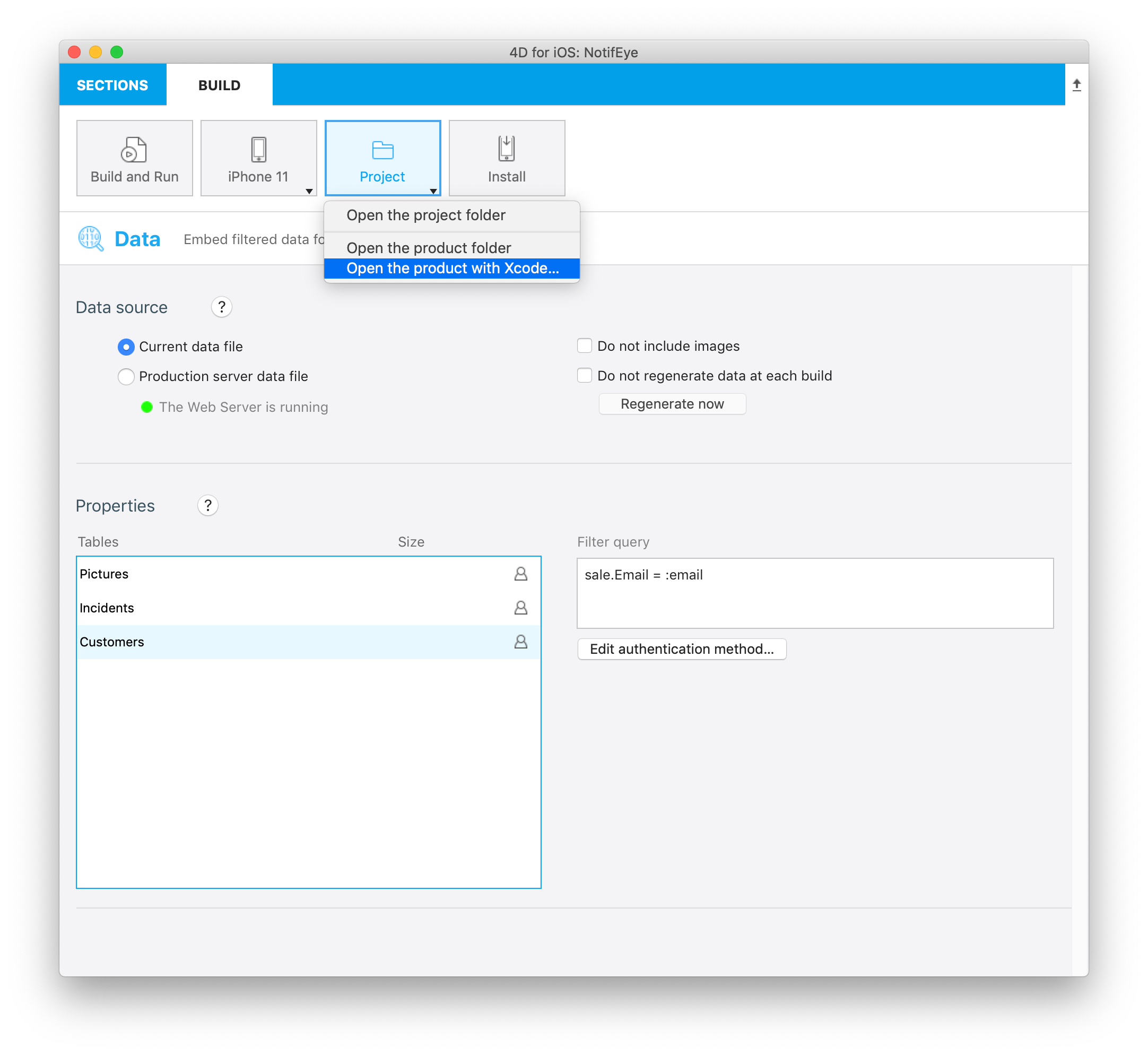
ここで ビルドボタン をクリックして、シミュレーターで アプリを起動 できます。 その際のログはすべて、Xcodeワークスペースの下部から取得できます。
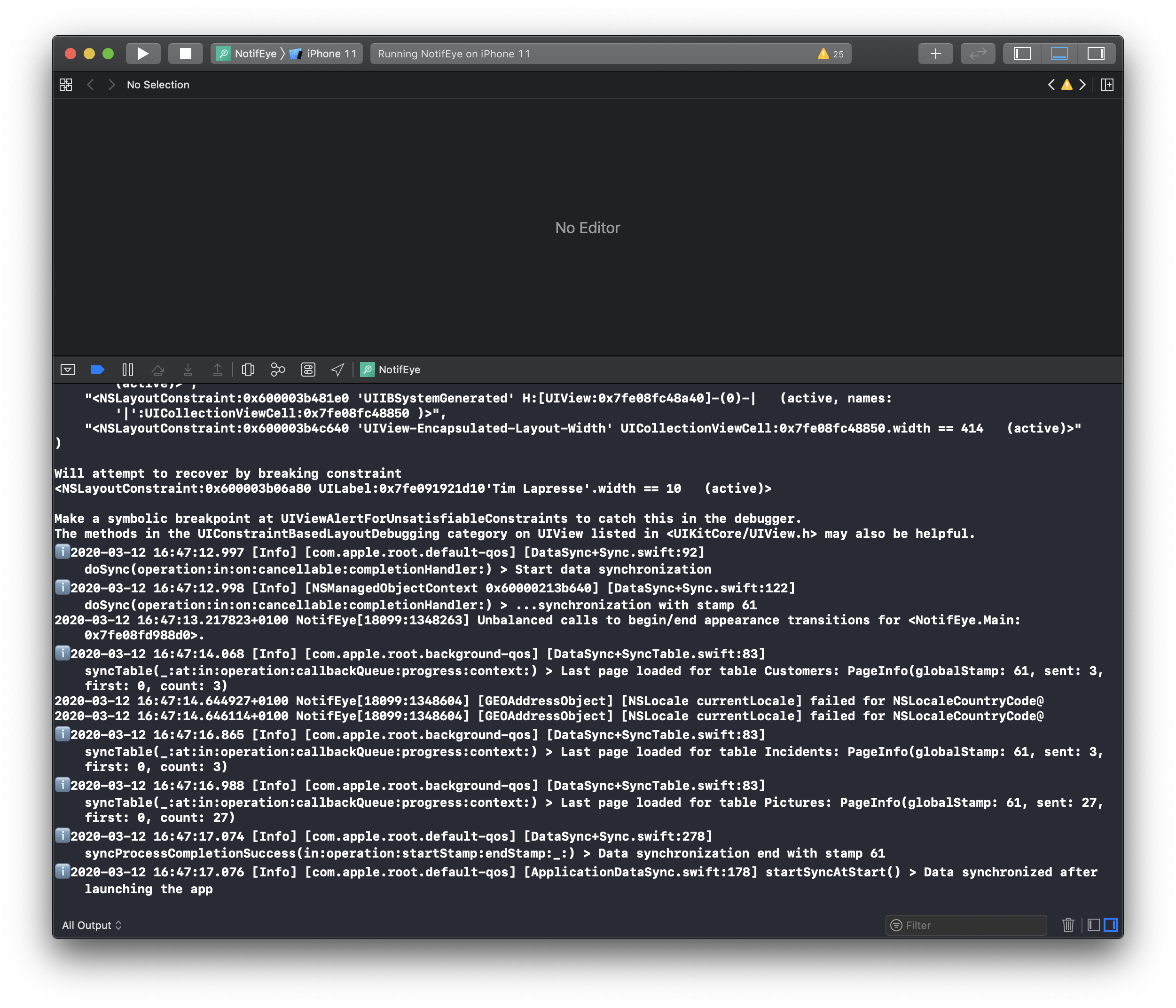
Logger
Logger とは、ログやトレースをおこなうためのオブジェクトです。
これには、XCGLogger フレームワークを使用しています。
Logger 設定の定義は、Xcodeプロジェクトの /Settings/Settings.plist にあります。
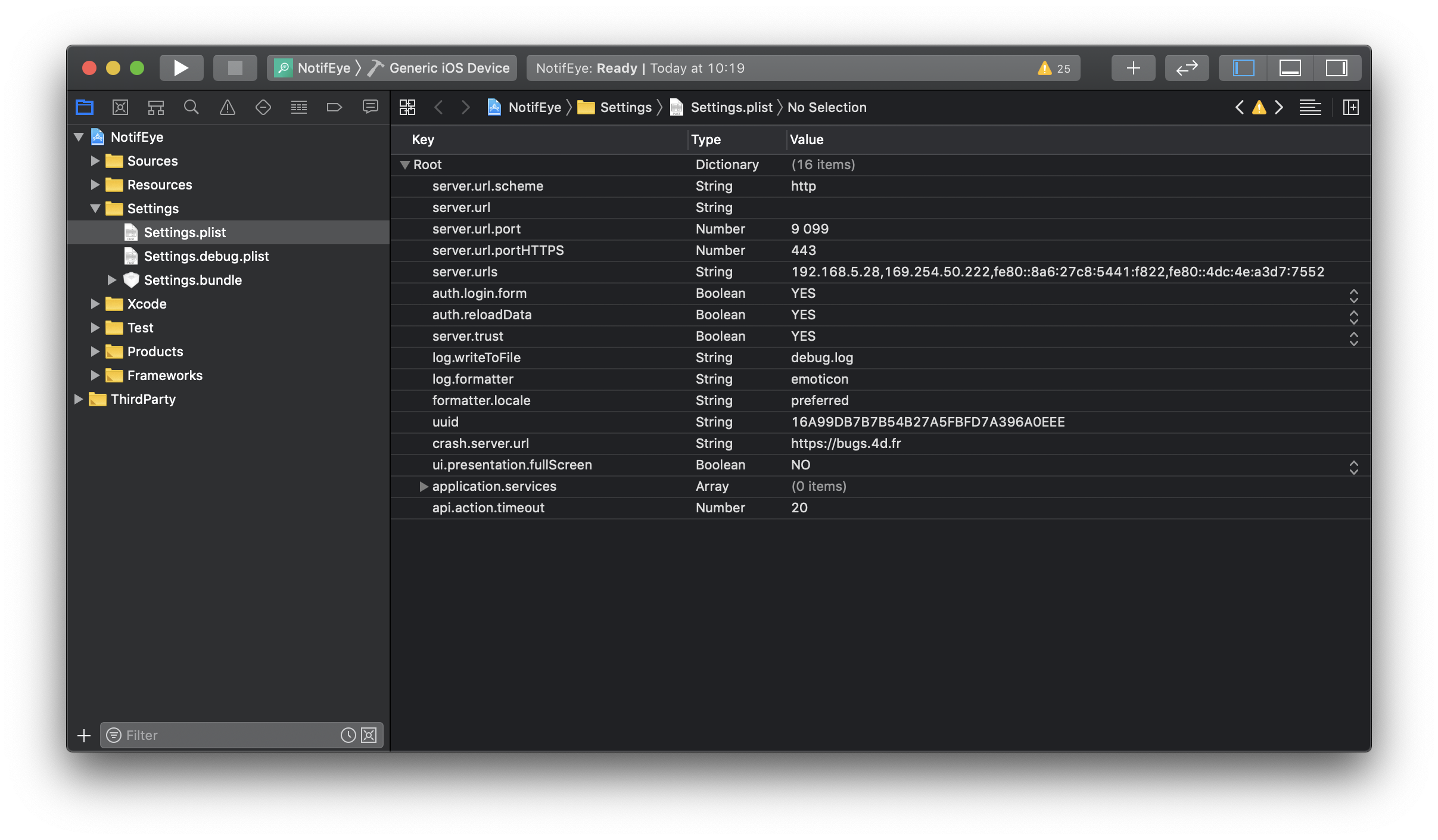
Levels
Settings.plist ファイルに log.level を追加すると、ログレベルをフィルターしてコンソールに表示することができます。
これには、Settings.plist ファイル内を右クリックして行を追加し、以下を入力します:
- Key 列に log.level
- Type 列に Number
- Value 列に (たとえば) 3
利用可能な値 は以下の通りです:
- 0: verbose
- 1: debug
- 2: info (デフォルト値)
- 3: warning
- 4: error
- 5: severe
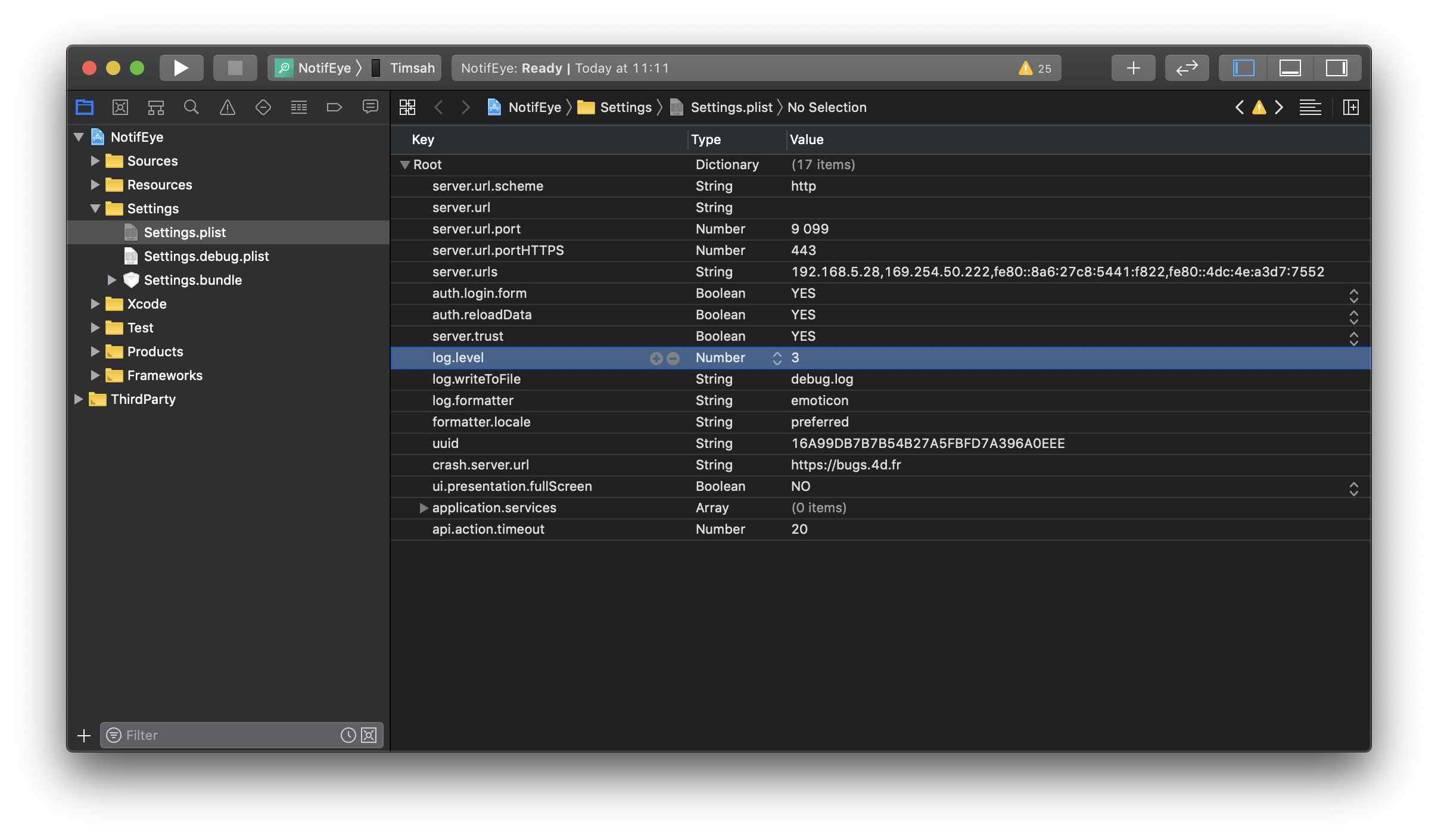
たとえば、log.level の Value を 3 に設定すると、warning、error、severe が Xcodeコンソールに表示されます。
フォーマット
異なるログタイプを強調 するために、異なるビジュアルインジケーターを Xcode コンソールに表示することができます。
これには、Xcodeプロジェクトの /Settings/Settings.plist を開きます。
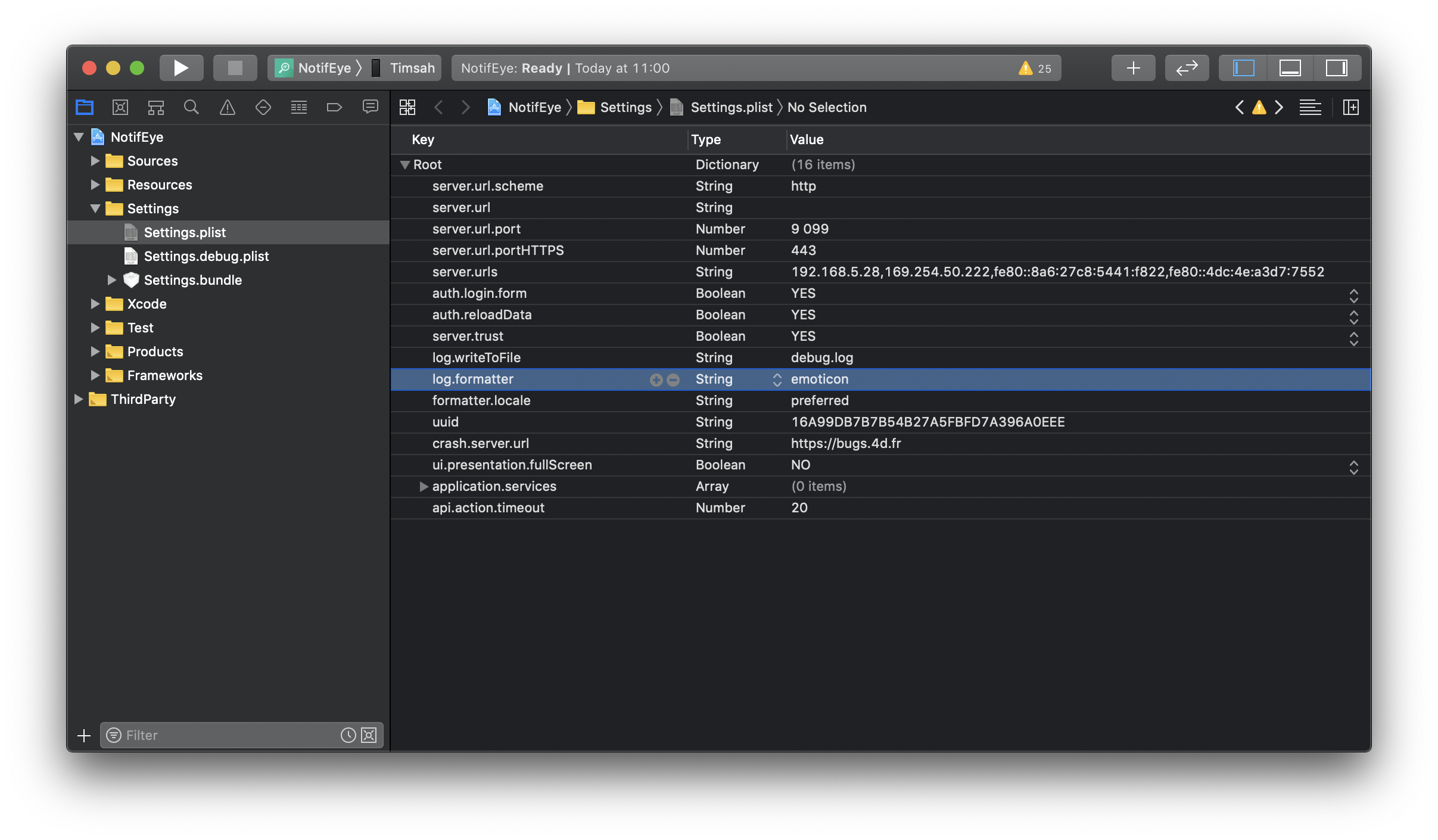
emoticon
- prefixes[.verbose] = "🗯"
- prefixes[.debug] = "🔹"
- prefixes[.info] = "ℹ️"
- prefixes[.warning] = "⚠️"
- prefixes[.error] = "‼️"
- prefixes[.severe] = "💣"
circles
- prefixes[.verbose] = "🔘"
- prefixes[.debug] = "🔵"
- prefixes[.info] = "⚪"
- prefixes[.warning] = "☢️"
- prefixes[.error] = "🔴"
- prefixes[.severe] = "⚫"
iPhone からデバッグする
情報
この機能を使用するには、Apple デバイスのデベロッパモード を有効にしておく必要があります。
クラッシュした場合、アプリから表示・編集・フィードバックの送信が可能です。
これには:
- iPhone の設定を開きます。
- スクロールダウンしてアプリを探します。
- フィードバックの設定を有効化します。
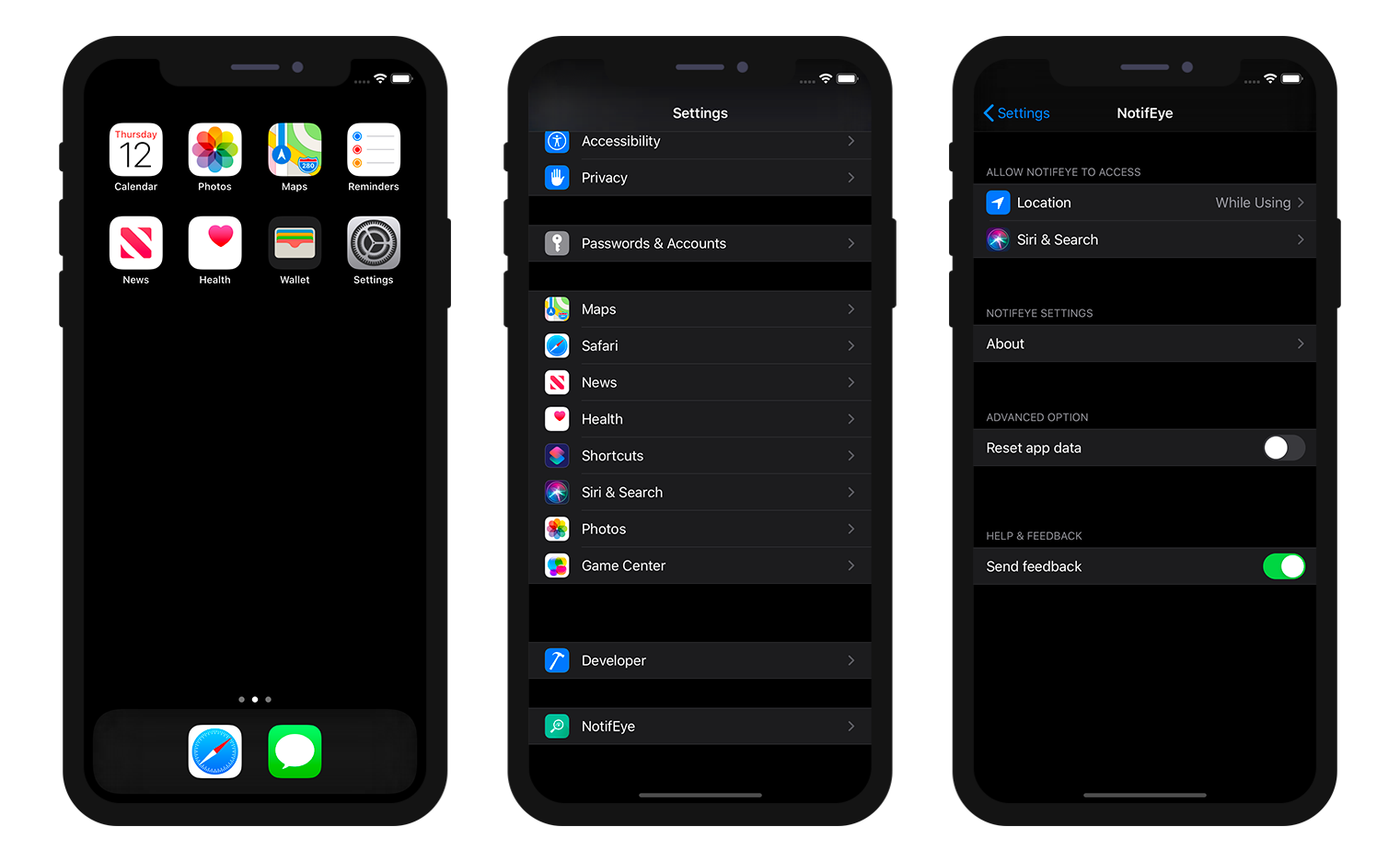
アプリを再起動します。 すると、アクションシートが表示され、次のことがおこなえます:
- メッセージの送信
- 改善の提案
- カレントログの表示
- 問題の報告